MS Access nodrošina vairākus veidus, kā izveidottabulas un vaicājumi. Izmantojot vienkāršas SQL komandas, jūs varat izveidot tabulas, vaicājumus, veidlapas un atskaites. SQL apzīmē strukturētu vaicājumu valodu, kas tiek plaši izmantota RDBMS izveidošanai, apstrādei un manipulēšanai ar tām. Tās sintakse ir ļoti viegli uztverama, bet kļūst sarežģīta, mēģinot rīkoties ar kolosālu datu bāzi. Šajā amatā mēs definēsim vienkāršu vaicājumu ar SQL komandām, kas galu galā izveido vienkāršu tabulu.
Sākumā palaidiet programmu Access 2010 un piešķiriet datu bāzei atbilstošu vārdu. Kad tas ir izdarīts, noklikšķiniet uz Izveidot.

Tas atvērs tukšu tabulu, aizvērs to, lai to noņemtu. Tagad dodieties uz Izveidot cilni un noklikšķiniet uz Vaicājuma dizains.

Pēc noklikšķināšanas jūs redzēsit Rādīt tabulu, aizveriet šo dialoglodziņu.
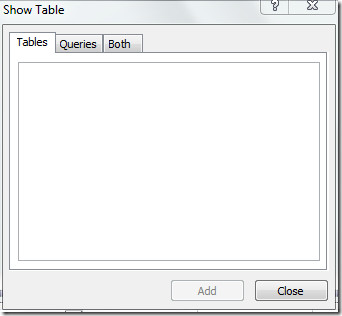
Tagad dodieties uz Dizains cilni un noklikšķiniet uz Datu definīcija no plkst Vaicājuma tips grupa.
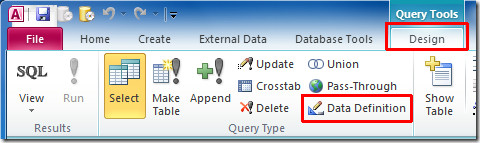
Tas tiks atvērts Vaicājums tab1. Šeit jūs varat rakstīt SQL komandas. Tā kā mēs vēlamies radīt vienkāršs galds, mēs rakstīsim izveidojamās SQL komandas tabula un svarīgas lauka etiķetes ar attiecīgajiem datu tipiem.
CREATE TABLE students
(
ST_ID int PRIMĀRĀ atslēga,
Nosaukums CHAR(255),
Kurss CHAR(255),
Iezīmē INTEGER,
Novērtējums CHAR(255),
Tālrunis INTEGER,
Klāt YESNO);
SQL komandās mēs sākām ar IZVEIDOT TABULU, tas izveidos tabulu ar norādīto vārdu Studentam. Pirmā lauka etiķete ST_ID ar datu tipu int (Vesels skaitlis), mēs to esam iestatījuši arī kā PRIMARY KEY (unikālais identifikators un neatkārtojas). Nākamā lauka etiķete Vārds ir datu tips CHAR(255) vai Teksts. Pēdējā lauka etiķete Klāt ir datu tips JĀ NĒ, kas datu bāzes lietotājiem jāievada tikai vienā no tiem Jā vai nē.
Kā redzat SQL komandās, mums iekavās ir ievietota lauka marķēšana un datu veida sadaļa un beigās ir semikols. Sintakses kļūda rastos, ja jūs neievērosit šos standartus.
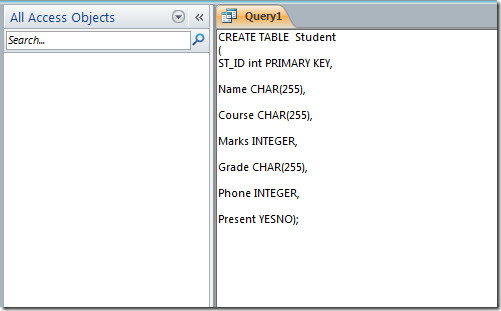
Tagad saglabājiet vaicājumu, noklikšķinot ar peles labo pogu 1. vaicājums un noklikšķiniet uz Saglabāt. Norādiet tam atbilstošu nosaukumu.
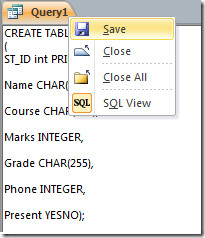
Jūs redzēsit jaunizveidoto vaicājumu cauri Datu definīcija datu bāzes loga kreisajā sānjoslā.
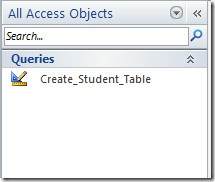
Tagad palaidiet šo vaicājumu, parādīsies uznirstošais ziņojuma logs, kurā jums tiks lūgts apstiprināt darbību. Klikšķis Jā turpināt.

Pēc noklikšķināšanas tas tiks darīts, kā norādīts SQL komandā; tas izveidos tabulu ar nosaukumu Students, kā parādīts zemāk esošajā ekrānuzņēmumā.
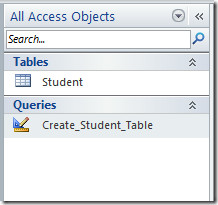
Atverot jaunizveidoto tabulu, jūs redzēsit visas lauka etiķetes, kā norādīts SQL komandās. Kā parādīts zemāk esošajā ekrānuzņēmumā, ka tajā ir visas kolonnu etiķetes; ST_ID, vārds, kurss, atzīmes, pakāpe, tālrunis un tagadne.
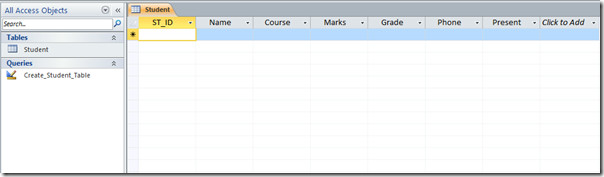
Tagad pārejiet uz skatu Dizains un pārbaudiet datu tipus. Šeit tabulas datu laukiem varat piemērot jaunus ierobežojumus un pievienot vairāk lauku apzīmējumus utt.
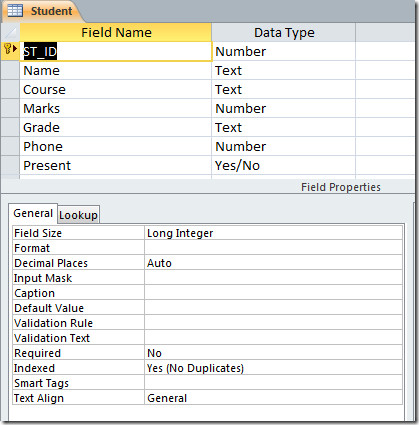
Varat arī apskatīt iepriekš pārskatītos ceļvežus par importēšanu phpmyadmin datu bāze piekļuvei 2010 un attiecību noteikšana un vaicājumu savstarpēja savienošana





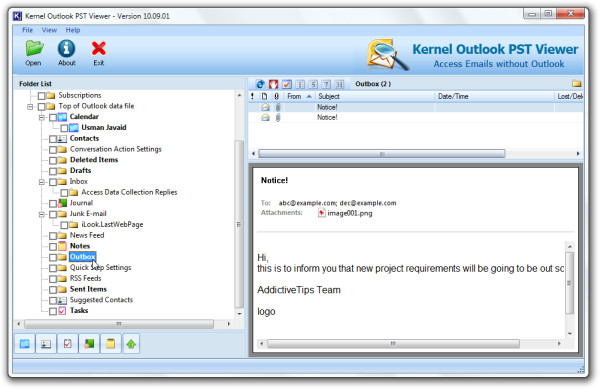







Komentāri